WordPress'te Çıkarılan Bir Tema Nasıl Yüklenir
Yayınlanan: 2022-10-30WordPress'e ayıklanmış bir tema yüklemek oldukça kolay bir işlemdir. Ancak, başlamadan önce, yalnızca WordPress sürümünüzle uyumlu temalar yüklemeniz gerektiğini unutmamak önemlidir. WordPress'e ayıklanmış bir tema yüklemek için önce tema dosyalarını bilgisayarınıza indirin. Ardından, dosyayı açın ve tema klasörünü sunucunuzdaki /wp-content/themes/ dizinine yükleyin. Son olarak, WordPress yönetici panelinizdeki Görünüm > Temalar menüsünden temayı etkinleştirin. Daha ayrıntılı talimatlar için lütfen bir WordPress temasının nasıl kurulacağına ilişkin kılavuzumuza bakın.
Bir WordPress web sitesi oluşturmak için harika bir programcı olmak gerekli değildir. Yanlış kararlar verirseniz, amatörce ve sıkıcı bir web sitesine sahip olursunuz. Ancak, yüksek kaliteli, profesyonel görünümlü bir WordPress teması kurmayı öğrenirseniz, web sitenizi tamamen değiştirebileceksiniz. Bu bilgilendirici kılavuzda WordPress Temalarını nerede bulacağınızı, sitenize nasıl yükleyeceğinizi ve nasıl kuracağınızı öğrenin. Temayı bulup satın aldıktan sonra hemen indirebilirsiniz. Tema dosyaları genellikle ZIP dosyaları olarak indirilir ve yerel bilgisayarınıza yüklenir. Dosyalar indirildikten sonra WordPress temasını kurmaya başlayabilirsiniz.
WordPress yönetici panelinin menüsünden Görünüm'ü seçin. Temayı yüklemek için Yeni Tema Ekle düğmesini seçin. Genellikle premium temalar, temanın nasıl yapılandırılacağını ve kullanılacağını açıklayan nasıl yapılır videoları ile birlikte gelir. Temanızı başarılı bir şekilde kullanmak için programcı veya teknisyen olmanıza gerek yoktur. Birçok tema , sitenizin tam olarak demo gibi görünmesini sağlamak için yükleyebileceğiniz dosyalar içerir. Bir WordPress teması yüklemek için programlama veya ileri düzeyde bilgi sahibi olmak gerekli değildir. Tek gereksinim, temayı yükleyip etkinleştirmeniz ve onu nasıl özelleştireceğinizi öğrenmenizdir. Bir demo kurulumunu içe aktarmadıysanız, temanın görünümünde ve düzeninde manuel olarak değişiklik yapabilirsiniz.
Bir WordPress Temasını Manuel Olarak Nasıl Yüklerim?
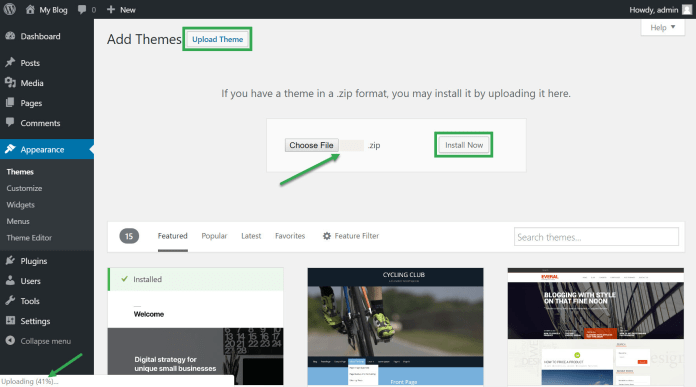
Bir WordPress temasını manuel olarak kurmanın birkaç yolu vardır. Bunun bir yolu, tema klasörünü FTP aracılığıyla WordPress tema dizininize (wp-content/themes/) yüklemektir. Başka bir yol da temanın ZIP dosyasını Görünüm > Temalar > Yeni Ekle > Tema Yükle altındaki WordPress yönetici panosu aracılığıyla yüklemektir.
Bir WordPress temasının manuel olarak nasıl kurulacağına dair bir eğitim. Tema yüklemenin en basit yöntemi bir zip dosyası yüklemektir. Safari indirdiğiniz tüm dosyaları açacağından, Mac kullanıcıları daha sık sıkıştırma yapmalıdır. Bu gönderi, bağlı kuruluş bağlantıları içerebilir. Bu bağlantılar aracılığıyla yaptığınız herhangi bir satın alma işleminde ek komisyon almayacağız. Dosya Seç düğmesi bilgisayarınızdan bir zip dosyası seçmek için kullanılabilir. Temayı etkinleştirmek istiyorsanız, önce Şimdi Yükle düğmesine basarak etkinleştirmelisiniz.
Görünüm menüsünü tıkladığınızda, tema pencerenin sol üst köşesinde görünecektir. Yüklediğiniz diğer temalar gibi WordPress'te çalışacak ve görüntülenecektir. Yapmanız gereken ilk şey, mevcut temanızın aktif olduğundan ve yeni bir temanın kurulu olduğundan emin olmaktır.
Bir WordPress Temasını İçerik Kaybetmeden Yeniden Yükleyebilir miyim?
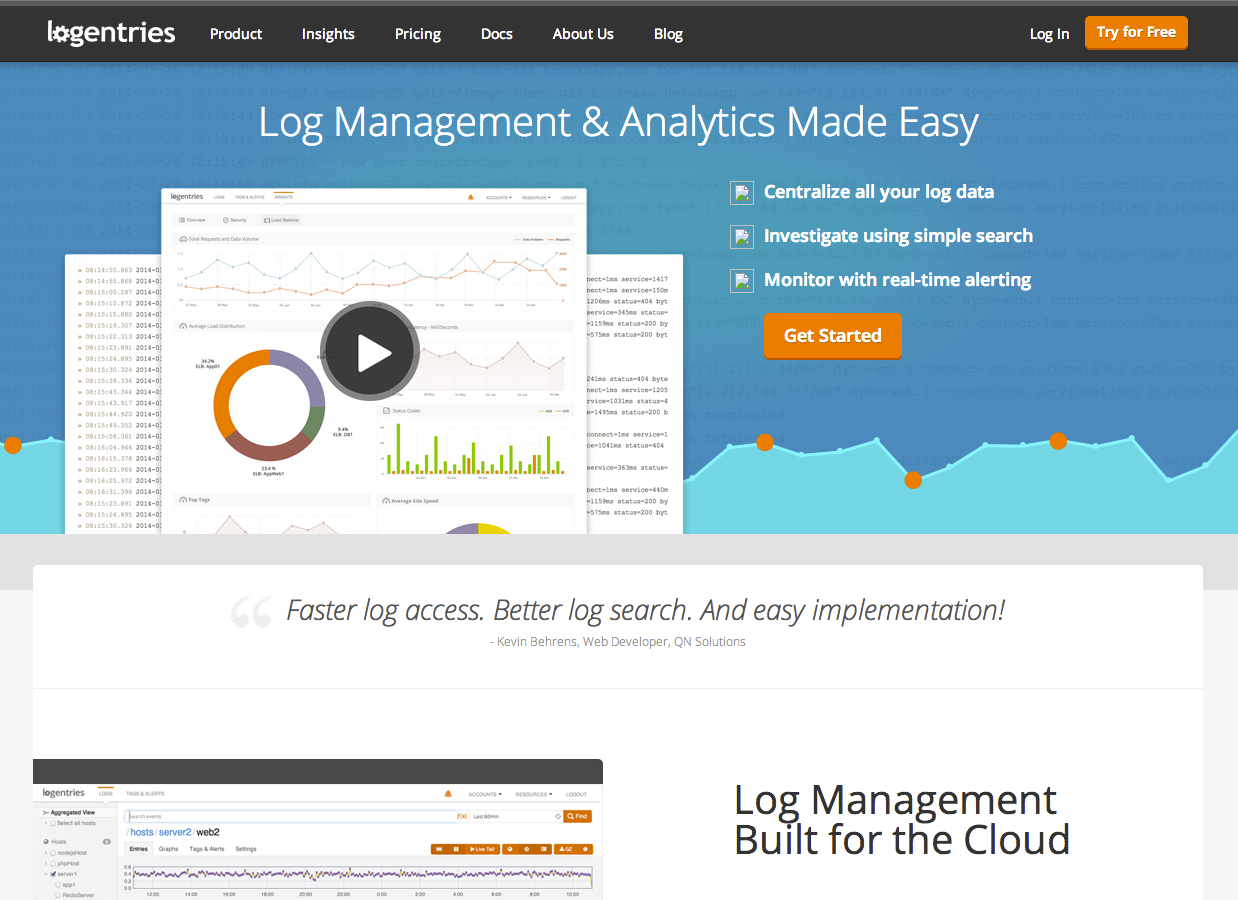
Bir tema bozulduğunda veya veri kaybettiğinde, onu yeniden yüklemek mümkün olabilir. Daha önce ana temalardan herhangi birini düzenlemediyseniz veya tema klasörüne herhangi bir özel dosya eklemediyseniz, tema ayarlarını ve içeriğini kaybetmeden temayı yeniden yükleyebilirsiniz.

İçeriğinizi bozmadan veya sitenizin bozulmasına neden olmadan WordPress temanızı değiştirmelisiniz. BlogVault, dakikalar içinde bir hazırlık sitesi oluşturmanıza ve sitenizi yedeklemenize olanak tanır. Tema, herhangi bir WordPress web sitesinin önemli bir bileşenidir. Bölüm, üstbilgi, altbilgi, sayfa boyutu ve widget'lar gibi site bilgilerini içerir. Temalar, daha uyarlanabilir oldukları için sayfa oluşturuculardan farklıdır. WordPress, çalışması için her web sitesinin bir temasına sahip olmasını gerektiren bir platformdur. Mevcut çok sayıda harika WordPress teması olduğundan, sadece birini seçmek zor olabilir.
Web sitenizin görünümü ve hissi, temasından etkilenebilir. Bir WordPress temasını değiştirmenin dört yolu vardır, ancak bunların hiçbiri diğeri kadar etkili değildir. Değişiklikleri neredeyse eşzamanlı ortamlarda test etmenize olanak tanıyan bir hazırlama sitesi kullanmak, sitenizde değişiklik yapmanın en basit yoludur. Temalarınızın her birine tamamlayıcı eklentiler yüklemeniz önerilir. BlogVault ile saniyeler içinde bir hazırlama sitesi oluşturabilir ve yönetebilirsiniz. Mühendisler, canlı web sitelerinde değişiklik yapmak için sıklıkla hazırlama sitelerini kullanır. Bir WordPress temasını WP-Admin'den WordPress'e değiştirmek için.
WP, aşağıdaki adımlar izlenmelidir. Bakım modundayken ziyaretçilerin dikkatini dağıtmamak için gerekli değişiklikleri yapın. Canlı Önizleme, canlı web sitenizdeki WordPress temasını önizlemenize ve değiştirmenize olanak tanır. Tema Switcha eklentisini kullanarak aktif tema ziyaretçilere gösterilirken temalarınızı ön uçta test edebilirsiniz. Ayrıca temalarınızı kimlerin değiştirebileceğini ve hangilerinin kullanıcılar tarafından görülebileceğini nasıl özelleştirebileceğinizi belirleyebilirsiniz. Temayla ilgili bir çakışma nedeniyle web sitenize erişilemiyorsa, farklı bir temaya geçmeyi düşünebilirsiniz. /themes klasörünüze açılmışsa, tema içeren bir ZIP dosyasını açabilirsiniz.
Veritabanını, WordPress panosunu ziyaret ederek de değiştirebilirsiniz. Tema adı için veritabanına tek bir yanlış giriş eklerseniz siteniz çökecektir. Bir WordPress temasını değiştirmenin sayısız yolu vardır, ancak kullandığınız tek yol bu olmalıdır. WordPress temalarını değiştirirken yanlış giden birkaç şey var. Canlı web sitenizi taşımadan önce ilk olarak bir hazırlama sitesine bir tema yüklemeli ve bu sorunları nasıl çözeceğinizi bulmalısınız. Kapsamlı bir liste olması amaçlanmamıştır, ancak karşılaşmış olabileceğiniz herhangi bir hatayı öğrenmenize yardımcı olabilir. Temalar, veritabanlarından farklı olarak bir temadan içerik silmez; ancak, görüntü ve tasarım arasında anlaşmazlıklar olabilir, ancak temalar içerikten bağımsızdır. Hazırlama sitesi, herhangi bir içeriği kaldırmadan bir WordPress temasını değiştirmenin en iyi ve en güvenli yoludur. Değişiklikleri, tam olarak canlı sitenize benzeyen aşamalı bir ortamda test edebilirsiniz.
Veri Kaybetmeden Bir WordPress Temasını Nasıl Yeniden Yüklerim?
Güncelle düğmesine tıkladıktan sonra yeni sürüm kullanıma sunulacaktır. WordPress daha sonra tema paketini indirecek ve sıkıştırmasını açarak eski dosyaların yenileriyle değiştirilmesini sağlayacaktır.
İçeriği Kaybetmeden WordPress'te Temayı Değiştirebilir miyim?
Medya, sayfalar, gönderiler ve yorumlar dahil tüm içeriğiniz, siz WordPress temalarını değiştirirken güvende kalacaktır. İçerik, kontrol panelinizde kalacak, dolayısıyla onu taşımanıza gerek kalmayacak.
WordPress Temasını Silersem Ne Olur?
Bu temaları şu anda devre dışı bırakmak imkansız, ancak sitenizde görünmeye ve güncellemeleri almaya devam edeceksiniz. Bir WordPress temasını tamamen kaldırmak için tüm dosyaların kaldırılması gerekir. Artık web sitenizde herhangi bir tema olmayacak.
